某些应用需要访问你文件系统方允许你充分利用其提供的功能,允许应用访问文件系统后,该应用即可访问你有权访问的文件和文件夹,应用必须请求此访问权限,而你可以选择允许或
某些应用需要访问你文件系统方允许你充分利用其提供的功能,允许应用访问文件系统后,该应用即可访问你有权访问的文件和文件夹,应用必须请求此访问权限,而你可以选择允许或拒绝该请求,那么就有用户问了win10专业版系统如何设置访问权限呢?下面和我一起来看看吧。
具体方法如下:
1、打开应用设置
打开设置,找到应用并点击打开。
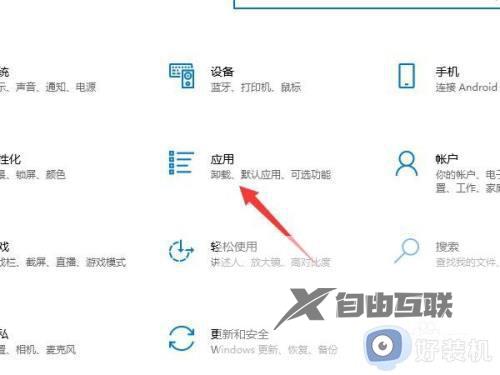
2、选择应用
找到一个要设置的应用,点击应用。
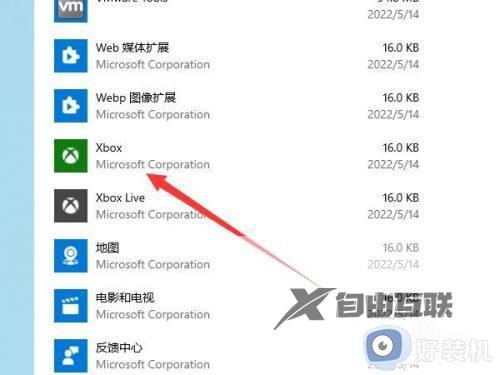
3、打开高级选项
点击应用的高级选项,打开设置界面。
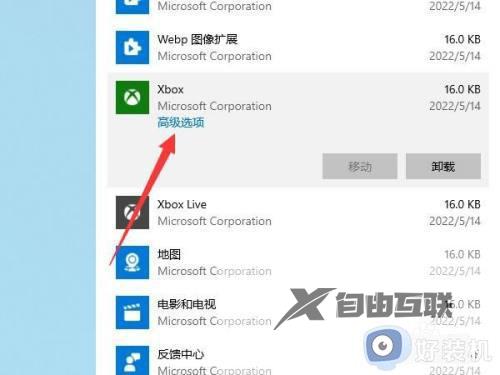
4、找到应用权限
在高级选项界面中找到应用权限。

5、开启权限
找到要开启的权限,将其设置为开启即可。
以上就是小编为您带来的关于win10设置允许应用访问权限的方法的全部内容,跟着上面的步骤一步步来进行操作吧,想要更过多资讯请关注好装机。
